Jede neu erstellte Seite in OneNote sollte einen eigenen Titel haben. Das hilft Dir später dabei, Inhalte in Deinem digitalen Notizbuch wiederzufinden. Wie Du einen Seitentitel festlegst und was es mit dem automatischen Zeitstempel darunter auf sich hat, erfährst Du in dieser Anleitung. Außerdem zeige ich Dir, welche weiteren Funktionen OneNote zum Anpassen und Ändern der Titelzeile bietet.
Ich setze hier voraus, dass Du mit den digitalen Notizbüchern schon vertraut bist und verschiedene Inhalte wie Texte, Bilder und Zeichnungen einfügen kannst. Einsteigern empfehle ich zuvor gerne meine beliebten Handbücher rund um Microsoft OneNote.
Leere Seite mit Standard-Angaben
Eine neue Notizbuchseite ist zunächst leer und erscheint komplett weiß. Du siehst oben auf der Seite nur eine dünne, hellgraue Linie. Darauf gibst Du gleich den Seitentitel ein.
Darunter fügt OneNote automatisch das heutige Datum und die aktuelle Uhrzeit an. Dank dieses Zeitstempels kannst Du später nachvollziehen, wann diese Seite erstellt wurde. Das ist zum Beispiel hilfreich, wenn Du in OneNote Protokolle schreibst oder wenn mehrere Personen in einem gemeinsamen Notizbuch neue Seiten erstellen. Die Angabe lässt sich aber auch ändern oder entfernen (s. u.).
Auf jeder neuen Seite solltest Du sofort einen aussagekräftigen Namen eintragen. Mithilfe dieser Seitentitel findest Du Notizen und Unterlagen später besser wieder. Du kannst auf einen Blick zuordnen, welcher Inhalt Dich auf der sinnvoll benannten Seite erwartet.
Außerdem werden die Seitentitel indiziert. Das heißt: Du kannst den Verweis mithilfe der Suchfunktion in OneNote leicht wiederfinden und dann direkt zur passenden Seite springen.
Seitentitel vergeben in OneNote
Klicke auf den Bereich über der hellgrauen Linie und gib den Seitentitel per Tastatur ein. In der Standardeinstellung nutzt OneNote hier den vorinstallierten Microsoft-Font Calibri Light in Schriftgröße 20. Du kannst die Schriftart, die Schriftgröße und die Schriftfarbe aber auch mithilfe der Einstellungen im Menüband oben ändern.
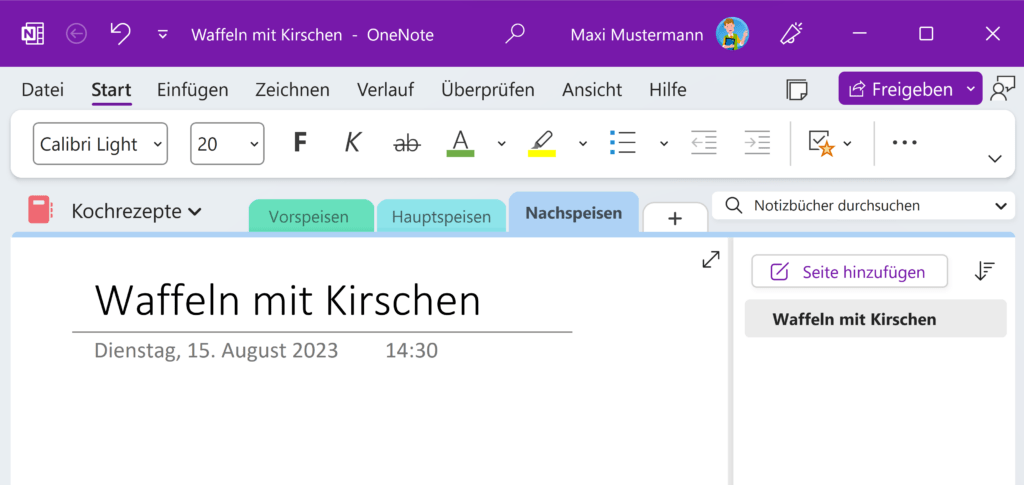
Eine Zeichenbegrenzung gibt’s nicht. Wenn der Seitentitel länger wird, wächst die Linie darunter automatisch mit bzw. der Text bricht irgendwann in die nächste Zeile um. So ein langer Titel ist nach meiner Erfahrung allerdings selten sinnvoll.
Die eingetragene Überschrift erscheint auch ganz oben im Programmfenster auf der purpurfarbenen Titelleiste. Zusätzlich wird der Seitentitel automatisch rechts in der Spalte übernommen. Dort im Kontextmenü auf Umbenennen zu klicken – ähnlich wie bei Abschnitten –, führt allerdings nur wieder auf die angezeigte Seite.
Mit einem digitalen Stift bzw. einem Grafiktablett kann man den Seitentitel auch handschriftlich eintragen. OneNote erkennt den geschriebenen Titel und zeigt ihn dann in der Seitenliste als getippten Text an.
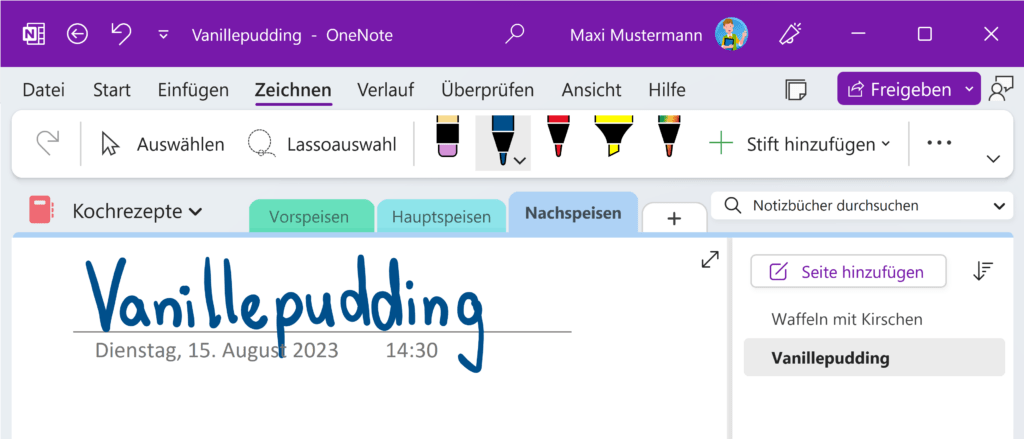
Mehr über die Zeichentools und handschriftliche Notizen erfährst Du in meinem beliebten Handbuch „OneNote für Einsteiger“.
Datum und Uhrzeit anpassen oder löschen
So praktisch die automatischen Zeitstempel unter dem Seitentitel auch sein können: Je nach Seite können die Angaben auch stören oder unpassend sein – je nach Inhalt der Seite. Ich ändere das Datum zum Beispiel konsequent, wenn ich in OneNote offiziellere Briefe oder wichtige Rechnungen einfüge.
Zum Ändern der Zeitangaben markierst Du sie jeweils und klickst dann auf das kleine Kalender- bzw. Uhr-Icon daneben. So kannst Du ein anderes Datum bzw. eine andere Uhrzeit auswählen – allerdings nur im Halbstundentakt.
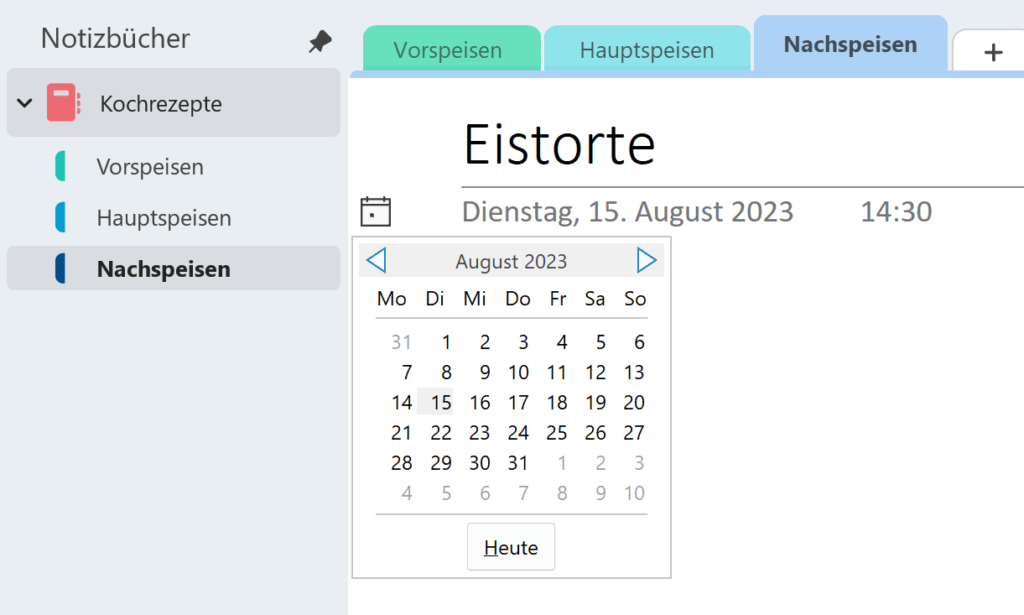
Um eine oder beide Zeitangaben dauerhaft zu löschen, klickst Du sie jeweils mit der Maus an. Wenn sie grau hinterlegt und damit markiert sind, drückst Du auf der Tastatur die Taste Entf für Entfernen.
Ändern und entfernen kannst Du das Datum und die Uhrzeit auf einer Seite nur in den Versionen für Windows und Android, nicht in der mobilen App für iPhone und iPad und auch nicht in der Web-App OneNote Online.
Du kannst den Seitentitel mitsamt Zeitstempel auch dauerhaft ausblenden. Diese Option findest Du oben im Menüband unter Ansicht. Bestätige den Warnhinweis, dass OneNote dafür den Titel löschen darf. Wenn Du irgendwann den Seitentitel über dieselbe Schaltfläche wieder einblendest, musst Du ihn neu eintragen.
Welche Rolle spielen die Seitentitel in Deiner Notizsammlung? Hast Du ein spezielles System beim Benennen der Seiten? Findest Du die automatisch eingefügten Zeitangaben praktisch oder nervig? Ich bin gespannt auf Deine Meinungen und Erfahrungen als Kommentar unter diesem Beitrag!

![OneNote: Seitentitel, Datum & Uhrzeit ändern [Anleitung]](https://www.malter365.de/wp-content/uploads/m365_onenote_seitentitel_720.png)
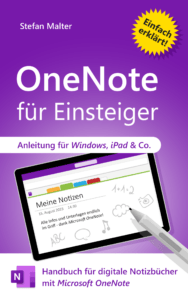
Das funktioniert auch nicht unter MacOS. Habe alles versucht, nix hilft.
Lieber Guenter, das ist tatsächlich korrekt: Einige Funktionen – so auch diese – sind nur in der Windows-Version von OneNote enthalten. Beste Grüße, Stefan Malter